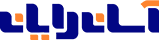در لینوکس دستورات بسیار متنوعی وجود دارد که ما در این جا چندین دستور دیدن فایل در لینوکس و یونیکس را که دارای بیشترین کاربرد می باشند معرفی می کنیم.
فرض ما بر این است که شما فایلی با نام file.txt دارید که دارای تعداد مشخص یا نامشخصی خط متن است.
اولین و بهترین پیشنهاد ما جهت معرفی دستور دیدن فایل در لینوکس استفاده از دستور less است زیرا این دستور فایل شما را به صورت صفحه بندی شده به نمایش در می آورد و اگر متن در یک صفحه ی شما جا نشود با کلیدهای PgUp و PgDn که به معنای صفحه ی قبل (page up) و صفحه ی بعد (page down) است صفحات را پیمایش کنید همچنین پس از زدن دستور less برای یک فایل با تایپ / عبارتی را درون کل فایل جستجو کنید و نهایتا با زدن q از برنامه less خارج شود.
less file.txt
دستور دوم پیشنهادی استفاده از دستور head است که به صورت پیشفرض ده خط اول فایل را برای شما به نمایش در می آورد (با سوئیج -n می توانید تعداد خطوط را مشخص کنید)
head file.txt
or
head file.txt -n 5
دستور سوم دستور tail می باشد که ده خط آخر فایل را به نمایش در می آورد و با سوئیج -n می تواند تعداد خطوط را مشخص نمایید
tail file.txt
or
tail file.txt -n 5
دستور بعدی که در بسیاری جاها به عنوان دستور اول پیشنهاد می شود دستور cat می باشد اما از آنجا که این دستور تمام محتوای فایل را به صورت مستقیم بر روی صفحه ی شما به نمایش در می آورد و اگر فایل شما یک فایل بزرگ باشد باعث نوعی بی نظمی در صفحه ی شما می شود ما آنرا پیشنهاد نمی کنیم اما اگر از کم بودن تعداد خطوط فایل خود اطمینان دارید می تواند دستور دم دست و سریعی برای مشاهده فایل در لینوکس باشد.
cat file.txt
مهمترین تفاوتی که دستور less با سه دستور دیگر دارد این است که دستور less یک برنامه است که فایل را جهت مشاهده باز می کند و امکاناتی جهت مشاهده ی راحت و یا جستجو و … بر روی فایل می دهد و بنابراین بعد از اجرا برنامه ی less باز می ماند تا زمانی که شما کلید q که به معنای quit یا اتمام است را بزنید یا با دکمه های ترکیبی ctrl+c از برنامه less خارج شوید اما سه دستور دیگر فایل را بر روی صفحه ی نمایش شما (در خط فرمان) چاپ کرده و از دستور خارج می شوند.
(برنامه ی less امکان ویرایش فایل را نمی دهد و در صورتی که نیاز به ویرایش نیز داشتید باید از برنامه های ویرایشگر مانند vi یا nano استفاده نمایید)
فرض ما بر این است که شما فایلی با نام file.txt دارید که دارای تعداد مشخص یا نامشخصی خط متن است.
اولین و بهترین پیشنهاد ما جهت معرفی دستور دیدن فایل در لینوکس استفاده از دستور less است زیرا این دستور فایل شما را به صورت صفحه بندی شده به نمایش در می آورد و اگر متن در یک صفحه ی شما جا نشود با کلیدهای PgUp و PgDn که به معنای صفحه ی قبل (page up) و صفحه ی بعد (page down) است صفحات را پیمایش کنید همچنین پس از زدن دستور less برای یک فایل با تایپ / عبارتی را درون کل فایل جستجو کنید و نهایتا با زدن q از برنامه less خارج شود.
less file.txt
دستور دوم پیشنهادی استفاده از دستور head است که به صورت پیشفرض ده خط اول فایل را برای شما به نمایش در می آورد (با سوئیج -n می توانید تعداد خطوط را مشخص کنید)
head file.txt
or
head file.txt -n 5
دستور سوم دستور tail می باشد که ده خط آخر فایل را به نمایش در می آورد و با سوئیج -n می تواند تعداد خطوط را مشخص نمایید
tail file.txt
or
tail file.txt -n 5
دستور بعدی که در بسیاری جاها به عنوان دستور اول پیشنهاد می شود دستور cat می باشد اما از آنجا که این دستور تمام محتوای فایل را به صورت مستقیم بر روی صفحه ی شما به نمایش در می آورد و اگر فایل شما یک فایل بزرگ باشد باعث نوعی بی نظمی در صفحه ی شما می شود ما آنرا پیشنهاد نمی کنیم اما اگر از کم بودن تعداد خطوط فایل خود اطمینان دارید می تواند دستور دم دست و سریعی برای مشاهده فایل در لینوکس باشد.
cat file.txt
مهمترین تفاوتی که دستور less با سه دستور دیگر دارد این است که دستور less یک برنامه است که فایل را جهت مشاهده باز می کند و امکاناتی جهت مشاهده ی راحت و یا جستجو و … بر روی فایل می دهد و بنابراین بعد از اجرا برنامه ی less باز می ماند تا زمانی که شما کلید q که به معنای quit یا اتمام است را بزنید یا با دکمه های ترکیبی ctrl+c از برنامه less خارج شوید اما سه دستور دیگر فایل را بر روی صفحه ی نمایش شما (در خط فرمان) چاپ کرده و از دستور خارج می شوند.
(برنامه ی less امکان ویرایش فایل را نمی دهد و در صورتی که نیاز به ویرایش نیز داشتید باید از برنامه های ویرایشگر مانند vi یا nano استفاده نمایید)